¿Puede VLC copiar un DVD a MP4?? Cómo copiar un DVD con VLC en Windows 10 PC o Mac?
Muchos extractores de DVD en Internet afirman que pueden ayudarlo a copiar DVD a video como MP4, MOV, AVI, MKV, FLV, etc. según sus necesidades. En realidad, si tiene VLC Player instalado en su computadora, puede confiar en él para copiar DVD a video, audio o archivo ISO.
VLC es famoso como un reproductor multimedia de código abierto que es muy compatible con cualquier archivo multimedia popular. Puede usarlo para reproducir archivos de video/audio en diversos formatos, DVD, VCD y CD con buenos efectos. Más que eso, puede funcionar como extractor de discos DVD para ayudarlo a convertir DVD a MP4 con facilidad.

Ripear un DVD con VLC
Ahora volvemos al punto clave de este post, cómo hacer VLC extraer DVD? En las siguientes partes, le mostraremos pasos detallados para copiar DVD con VLC en Windows 10/8/7/XP, así como en una computadora Mac. Además, recomendamos un extractor de DVD profesional para ayudarlo a copiar DVD con pasos mucho más fáciles.
Estos son los pasos detallados para extraer un DVD con VLC en una computadora con Windows 10. Antes de copiar DVD, primero debe asegurarse de tener VLC Media Player instalado en su PC. Asegúrese de que pueda funcionar con normalidad y que sea una buena versión, la última versión si es necesario. Después de eso, puede tomar la siguiente guía para hacer DVD de extracción VLC.
Paso 1Abra la bandeja de DVD en su PC e inserte el DVD que desea copiar. Conecta una unidad de DVD externa si tu computadora no tiene una.
Paso 2Abra VLC y haga clic en Galería y videos opción en la barra de menú. Hacer clic Disco abierto en la lista desplegable para introducir el Medios abiertos ventana.
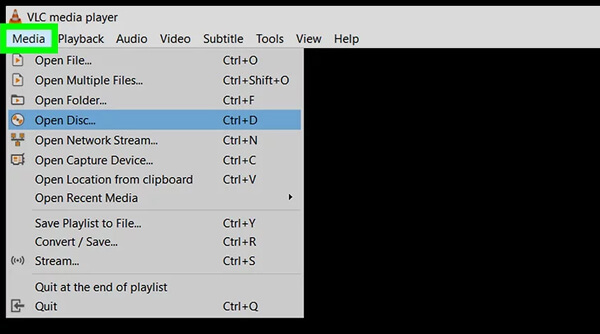
Paso 3En la ventana emergente Medios abiertos ventana, haga clic Disco tabula y luego marca DVD bajo el Selección de disco. Marque la opción "Sin menús de disco".
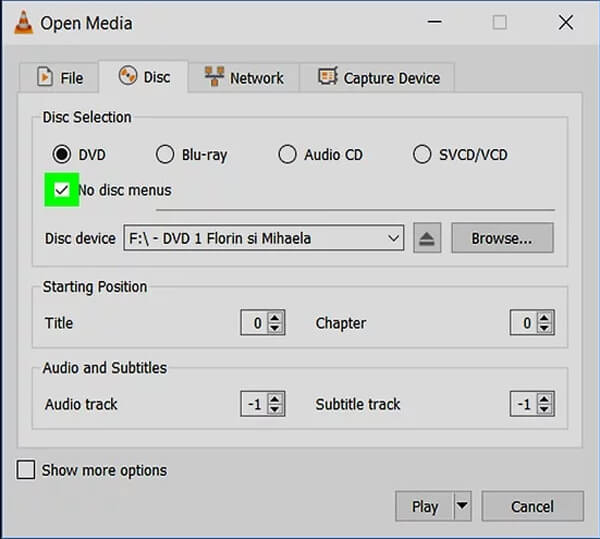
Paso 4Haga clic Juega en la misma ventana y luego haga clic en Convertir del menú desplegable. Luego puede seleccionar el formato de salida desde el "Perfil" y la carpeta de archivos de destino desde el "Navegador".
Simplemente configure el formato de salida como MP4 si desea copiar DVD a MP4 con VLC. Hacer clic Inicio para comenzar a convertir el disco DVD a video MP4. Reproducirá el DVD si elige la opción "Reproducir localmente". Controlar como editar video con VLC.
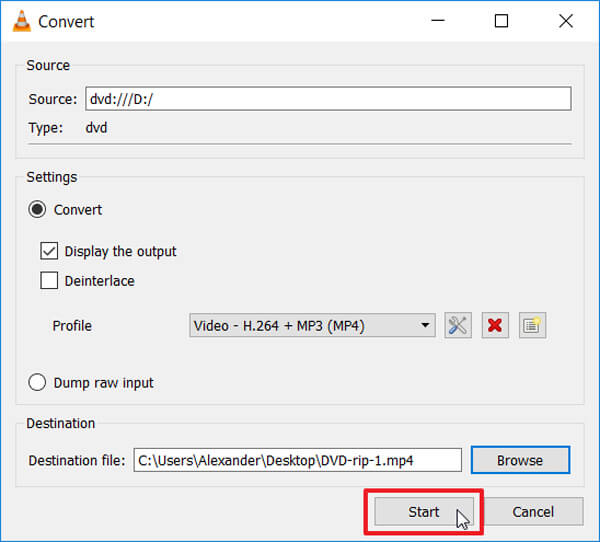
Nota: El mayor problema con VLC rip DVD es que la velocidad de extracción de DVD es más como X1. Eso significa que, si desea extraer una película de 90 minutos, debe esperar una hora más para finalizar el proceso de extracción de DVD. A veces, el DVD extraído de VLC no tendrá sonido.
Si es un usuario de Mac y también desea copiar DVD gratis con VLC, puede encontrar información detallada en esta parte. Primero, debe instalar una nueva versión de VLC en su Mac. Luego puede seguir los siguientes pasos para copiar un DVD en Mac usando VLC.
Paso 1Inserte el DVD que desea copiar con VLC. Aquí es posible que deba conectar una unidad de DVD externa. Abre VLC en tu Mac.
Paso 2Haga clic en el elemento de menú "Archivo" en la esquina superior izquierda y luego seleccione "Abrir disco..." de la lista desplegable.
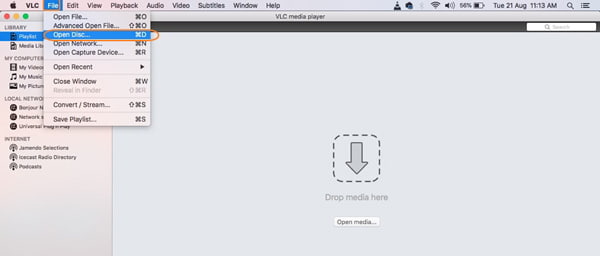
Paso 3Haga clic en "Desactivar menús de DVD" en la ventana emergente. Marque la casilla "Salida de transmisión" en la parte inferior izquierda de la ventana.
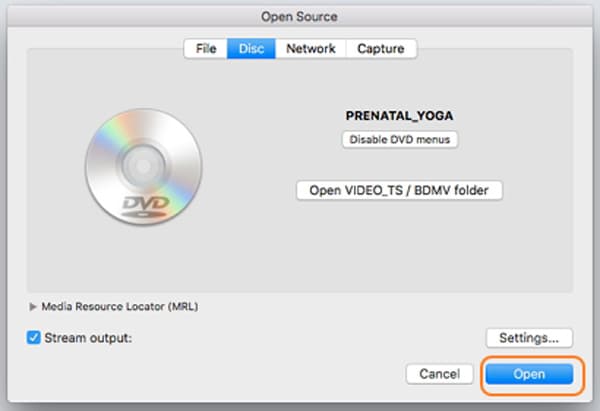
Paso 4Haga clic en "Configuración" para establecer varias configuraciones sobre el DVD de extracción VLC en Mac. Puede marcar "Archivo" y luego hacer clic en "Examinar" para seleccionar una ubicación y cambiar el nombre del archivo. Cuando ingrese un nombre de archivo, asegúrese de que el nombre del sufijo sea ".mp4". Haga clic en el botón "Guardar" para confirmar la operación.
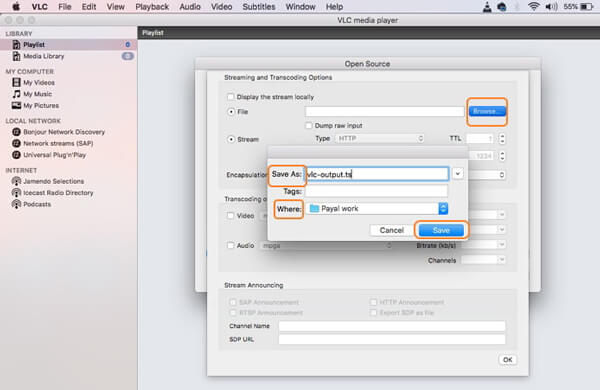
Paso 5Haga clic en "Método de encapsulación" y seleccione MP4 u otro formato de salida adecuado. Haga clic en "Aceptar" y luego haga clic en "Abrir" para comenzar a copiar DVC con VLC en Mac.
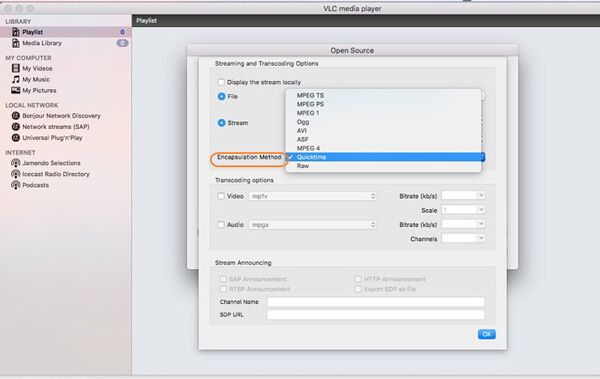
Como reproductor multimedia gratuito y de código abierto, VLC también puede funcionar como extractor de DVD para ayudarlo a convertir DVD a MP4 en PC con Windows 10 o Mac. Pero como mencionamos anteriormente, copiar DVD con VLC te llevará mucho tiempo. Además, las diferentes versiones de VLC requieren diferentes pasos para obtener el trabajo de extracción de DVD. Es un poco molesto.
Teniendo en cuenta eso, aquí le presentamos sinceramente un extractor de DVD profesional, Video Converter Ultimate. Tiene la capacidad de copiar DVD a cualquier formato de video/audio popular como MP4, MOV, AVI, MKV, FLV, MPEG, MP3, FLAC, M4A y más según sus necesidades. Además, le permite editar DVD, ajustar los efectos de salida y mejorar la calidad antes de copiar el DVD. Ahora puede consultar la siguiente guía para copiar DVD en Windows o Mac.
Aiseesoft Video Converter Ultimate

Paso 1Haga clic en el botón de descarga de arriba para descargar e instalar gratis este poderoso extractor de DVD en su computadora. Asegúrese de descargar la versión correcta.
Paso 2Inicie este extractor de DVD e inserte el disco DVD en su computadora. Haga clic en "Cargar disco" y luego elija la opción "Cargar disco DVD" cuando ingrese a la interfaz principal. Esta operación agregará rápidamente su DVD a este software.

Paso 3Puede ver que todos los archivos de DVD se enumeran en la interfaz. Elija el DVD que desea copiar y luego haga clic en "Perfil". Puede encontrar fácilmente todos los formatos de salida desde el "Perfil".
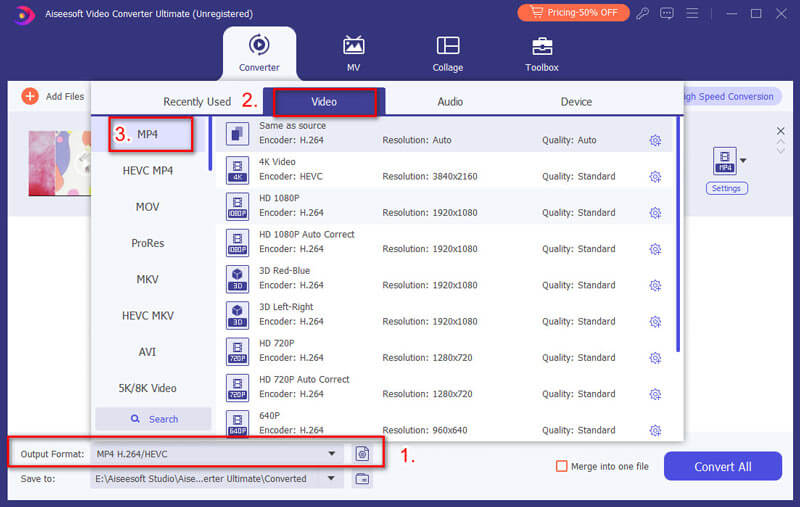
Por ejemplo, le permite convertir DVD a iPhone, iPad y otros formatos compatibles con dispositivos con facilidad. También puede hacer clic en "Configuración" para personalizar la resolución de salida, el códec, la tasa de bits, la velocidad de fotogramas, la relación de aspecto y más.
Paso 4Antes de copiar DVD, puede editar DVD como recortar/rotar/recortar video, ajustar efectos, agregar efectos 3D, mejorar la calidad, agregar marcas de agua personales y más. Después de todo esto, puede hacer clic en el botón "Convertir" para copiar DVD.
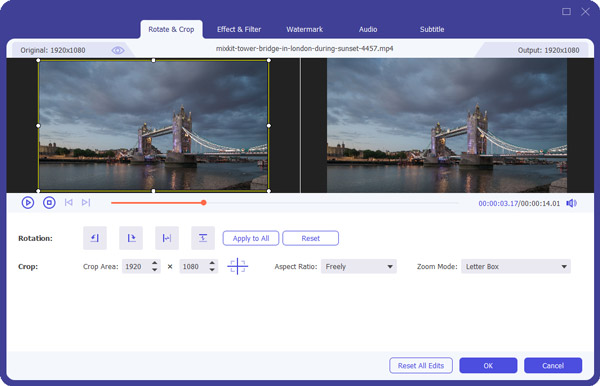
Después de leer esta publicación, puedes fácilmente extraer DVD con VLC, ya sea en Windows 10/8/7 PC o Mac. Seguramente, puede obtener una manera mucho más fácil de convertir DVD a archivo de video/audio, con Video Converter Ultimate. Puedes descargarlo gratis y probarlo.